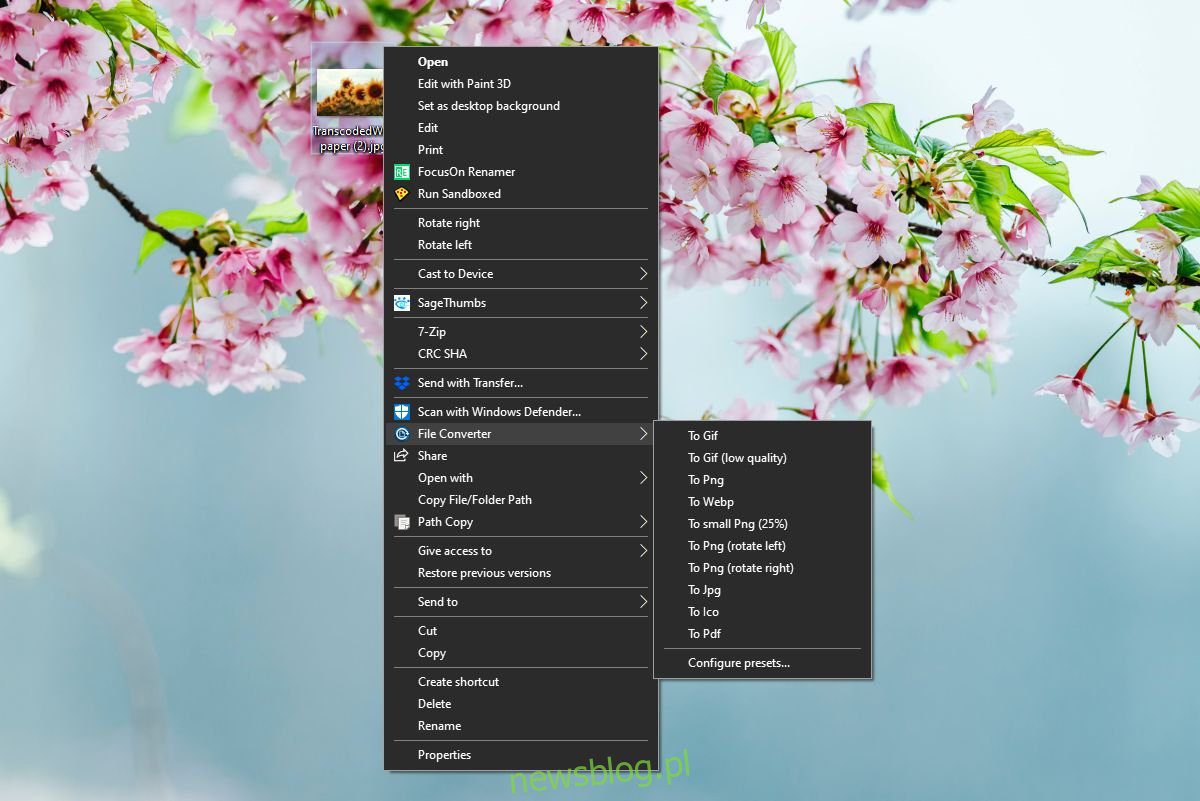
Các tập tin có thể được chuyển đổi từ định dạng này sang định dạng khác. Điều này áp dụng cho tất cả các loại tệp; tài liệu, hình ảnh, âm thanh, video, bảng tính, bản trình bày, v.v. Kết quả có thể thay đổi nếu bạn đang xử lý các định dạng độc quyền, nhưng vẫn có thể chuyển đổi định dạng. Bạn cần một công cụ đặc biệt cho nhiệm vụ này, đặc biệt nếu bạn muốn kết quả tốt. Trong nhiều trường hợp, một công cụ cụ thể được sử dụng cho một loại tệp cụ thể.
Chuyển đổi tệp có thể là một quá trình tẻ nhạt, đặc biệt nếu bạn có nhiều tệp cần chuyển đổi. Nếu tệp bạn đang chuyển đổi và định dạng bạn đang chuyển đổi thành phổ biến, bạn có thể sử dụng Trình chuyển đổi tệp. Ứng dụng này cho phép bạn chuyển đổi các tệp từ menu ngữ cảnh, do đó loại bỏ một số bước khỏi quy trình chuyển đổi một cách hiệu quả.
Chuyển đổi tệp từ menu ngữ cảnh
Tải xuống và cài đặt Trình chuyển đổi tệp từ Github. Ứng dụng này miễn phí và mã nguồn mở. Nó đã không được cập nhật trong một thời gian, nhưng nó hoạt động hoàn hảo trên hệ thống Windows 10 1909.
Sau khi cài đặt, nhấp chuột phải vào tệp bạn muốn chuyển đổi và chuyển đến Trình chuyển đổi tệp trong menu ngữ cảnh. Tùy chọn này sẽ có một menu con liệt kê các định dạng mà tệp có thể được chuyển đổi sang. Các định dạng được liệt kê sẽ ở dạng động, tức là chúng sẽ thay đổi tùy thuộc vào loại tệp được nhấp chuột phải. Chọn định dạng bạn muốn chuyển đổi tệp sang.
Một cửa sổ sẽ mở ra hiển thị tiến trình chuyển đổi. Tệp đã chuyển đổi sẽ được đặt ở cùng vị trí với tệp gốc sau khi quá trình chuyển đổi hoàn tất. Nó sẽ có cùng tên với tệp gốc.
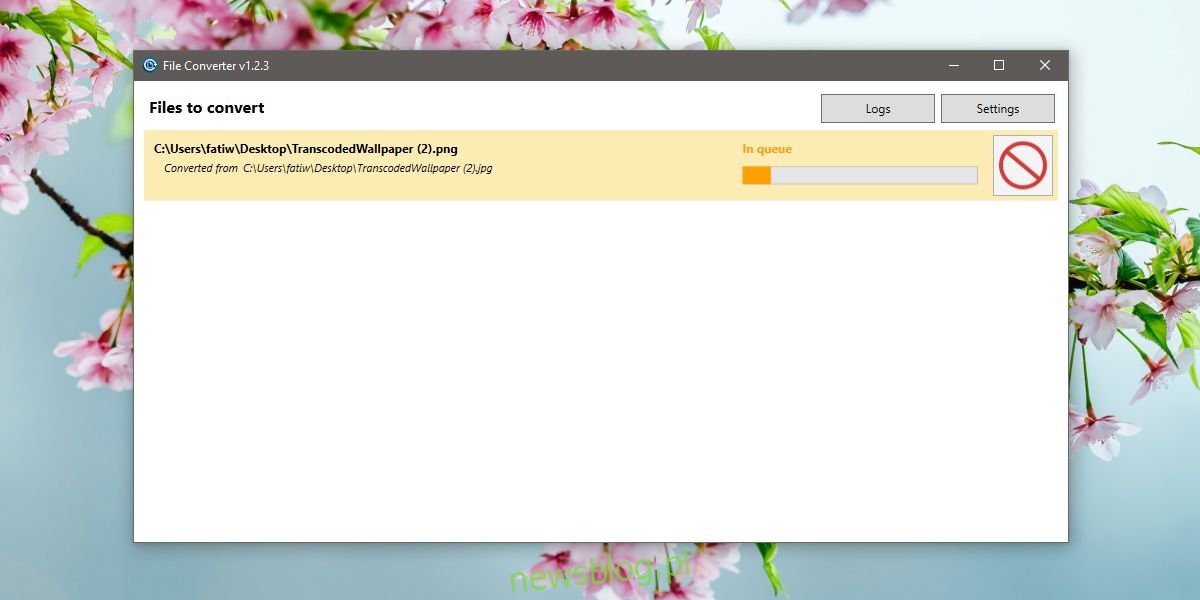
Trình chuyển đổi tệp cũng có thể chuyển đổi tệp ở chế độ hàng loạt. Chọn tất cả các tệp bạn muốn chuyển đổi và nhấp chuột phải vào bất kỳ tệp nào trong số chúng. Chuyển đến Trình chuyển đổi tệp và chọn định dạng tệp để chuyển đổi từ menu phụ.
Chuyển đổi tệp hàng loạt chỉ hoạt động khi tất cả các tệp cùng loại, ví dụ: hình ảnh. Bạn không thể chọn một tệp văn bản và một tệp hình ảnh và có thể chuyển đổi chúng sang các định dạng khác nhau.
Đối với các định dạng tệp được hỗ trợ và chất lượng của các tệp được chuyển đổi, bạn nên vào cài đặt ứng dụng. Bạn không chỉ có thể xem danh sách đầy đủ các định dạng được hỗ trợ mà còn có thể thay đổi chất lượng chuyển đổi của các tệp đầu ra.
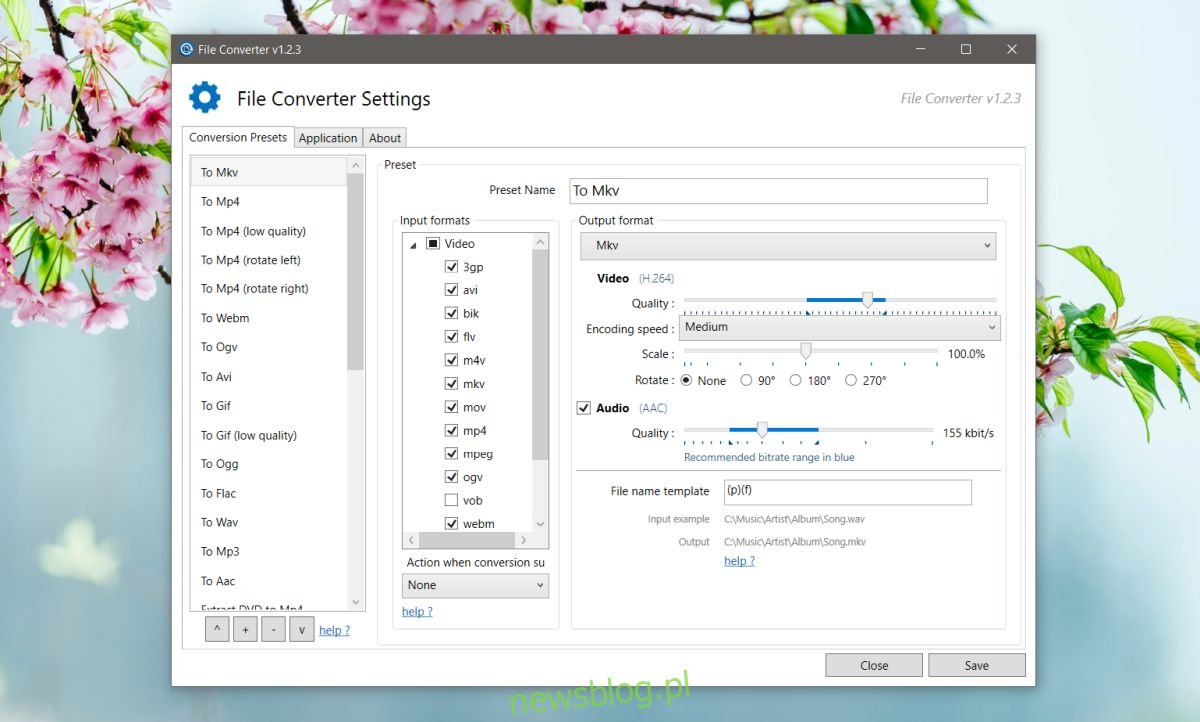
Trình chuyển đổi tệp có một tính năng bổ sung không liên quan đến chuyển đổi tệp; có thể xoay hình ảnh. Tùy chọn xoay hình ảnh được hiển thị trong menu Trình chuyển đổi tệp khi bạn nhấp chuột phải vào tệp hình ảnh.
